Установка и переход на новый язык отображения в Windows 7 Home и Pro

Как установить и изменить на новый язык интерфейса в Windows 7 Домашняя и Профессиональная с помощью пакетов интерфейса пользователя.
Как в Windows 10, так и в Windows 11 есть функция поиска, которая упрощает поиск компьютеров и устройств, когда они теряются. Он называется « Найти мое устройство» , и когда он включен, он позволяет Windows регулярно проверять и сохранять ваше местоположение, а затем помогает найти ваше устройство в случае его потери или кражи. Вот как его включить и как использовать для поиска ваших устройств с Windows, если вы (или кто-то другой) потеряли их:
Содержание
ПРИМЕЧАНИЕ. Это руководство относится к Windows 11 и Windows 10. Процедура в основном одинакова для обеих операционных систем, и мы рассматриваем их отдельно, если процесс отличается. Если вы хотите узнать, какая версия Windows у вас на компьютере, вот статья на эту тему: Как узнать, какая у меня Windows (11 способов) .
Что вам нужно, прежде чем двигаться вперед
Первое, что вам нужно сделать, чтобы активировать эту функцию, — это включить службы определения местоположения в Windows. У нас есть руководство о том, как включить службы определения местоположения в Windows 11. Ознакомьтесь с ним, если хотите узнать больше.
Чтобы иметь возможность восстановить потерянные или украденные устройства Windows, вам необходимо заранее включить функцию « Найти мое устройство ». Вы не можете включить эту функцию удаленно после того, как потеряли свое устройство, поэтому убедитесь, что вы включили ее как можно скорее. Как и во многих других случаях, стоит проявлять инициативу.
Еще одна вещь, которую вы должны сделать, чтобы этот процесс заработал, — это войти в Windows, используя учетную запись Microsoft . Если вы не можете найти свое устройство, вы можете использовать свою учетную запись Microsoft, чтобы попытаться найти его. Без учетной записи Microsoft невозможно снова подключиться к вашему устройству, независимо от того, является ли это Surface Pro производства Microsoft или ноутбук HP, Dell или какого-либо другого производителя.
Наконец, у вас должны быть права администратора на вашем компьютере, чтобы вы могли изменить настройку « Найти мое устройство ».
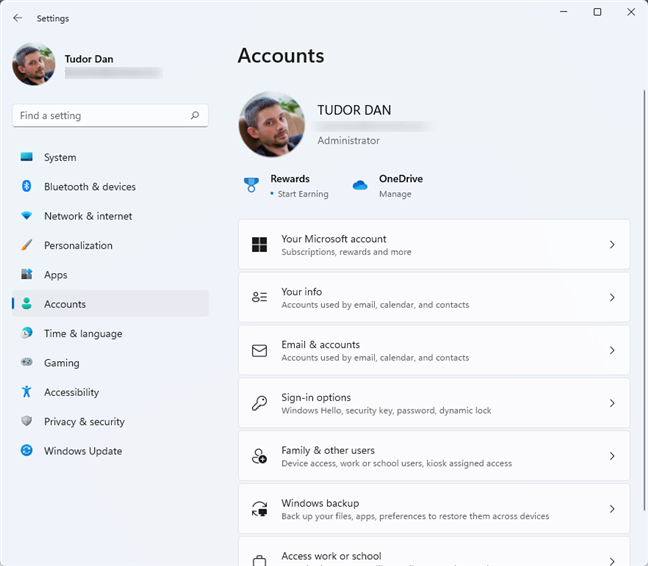
Убедитесь, что у вас есть административный доступ к вашему устройству
ПРИМЕЧАНИЕ. Чтобы определить местоположение, Windows использует любую информацию, которую она может получить от устройства, включая чип GPS (если есть), мобильное подключение к Интернету (если доступно), проводное подключение или подключение к сети Wi-Fi. Чтобы последние два варианта работали, интернет-провайдер должен разрешить определение адреса на основе физического подключения.
Как активировать функцию «Найти мое устройство» в Windows
Доступ к настройке немного отличается в Windows 11 и Windows 10, поэтому мы будем рассматривать их отдельно. Начнем с Windows 11.
Включение функции «Найти мое устройство» в Windows 11
Во-первых, вам нужно открыть приложение « Настройки » в Windows, нажав Windows + I или воспользовавшись одним из способов, описанных в этой статье . Нажмите или коснитесь « Конфиденциальность и безопасность » на левой панели, затем « Найти мое устройство » в основной части окна.
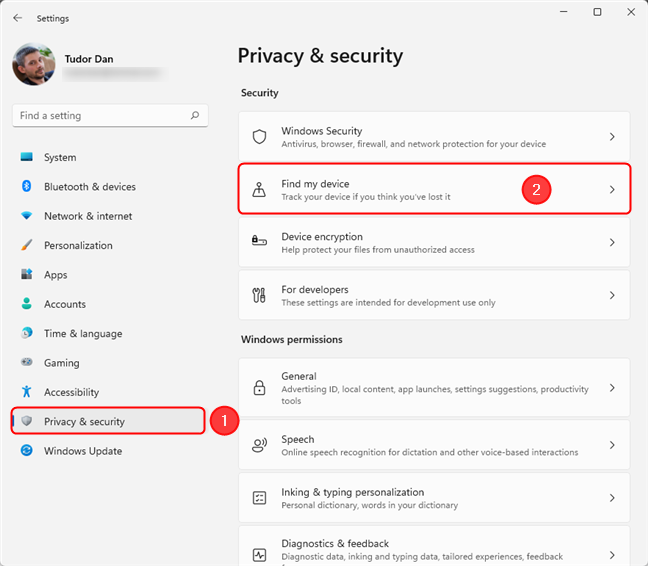
Получите доступ к настройке «Найти мое устройство» в Windows 11.
Отобразится страница « Найти мое устройство », где вы можете включать и выключать этот параметр и просматривать все устройства, связанные с вашей учетной записью Microsoft. Идите вперед и включите функцию « Найти мое устройство ».
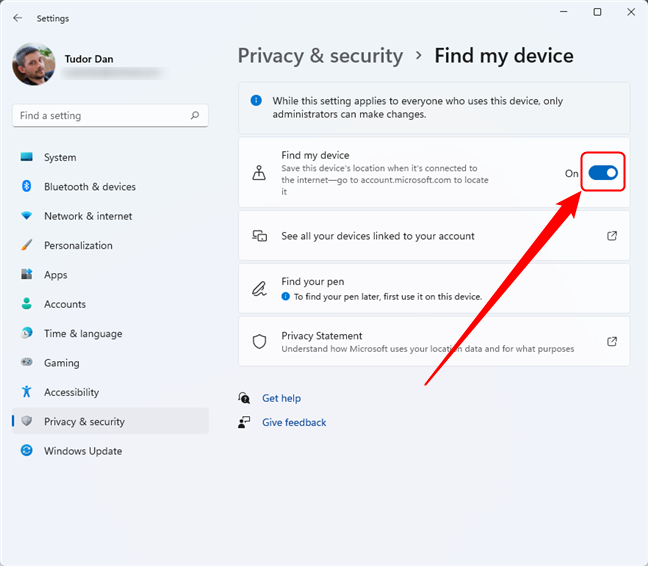
Переключите переключатель, чтобы включить или отключить функцию «Найти мое устройство» в Windows 11.
Теперь вы можете закрыть приложение « Настройки » и возобновить свою обычную работу за компьютером.
Включение функции «Найти мое устройство» в Windows 10
В Windows 10 вы начинаете с открытия приложения « Настройки » . Один из способов сделать это — нажать Windows + I на клавиатуре. Затем нажмите или коснитесь « Обновление и безопасность » .
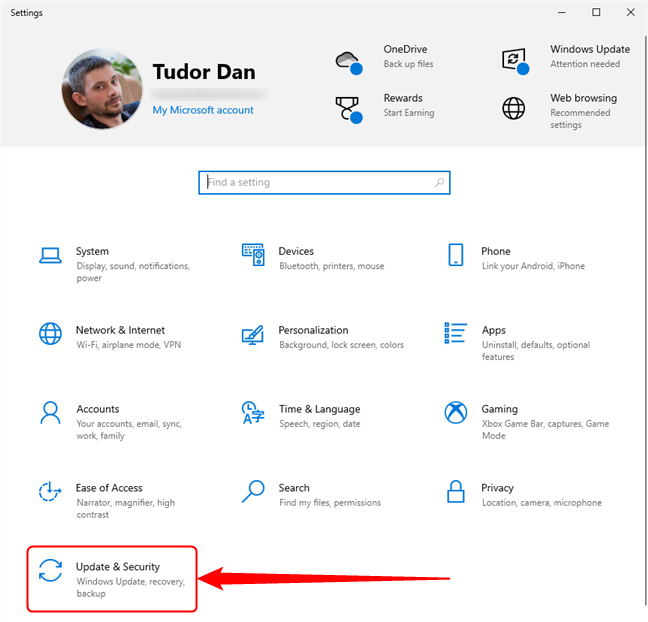
Перейдите в «Обновление и безопасность» в настройках Windows 10.
На левой панели щелкните или коснитесь « Найти мое устройство » . Это отображает настройки, связанные с этой функцией, в основной части окна. Чтобы включить его, нажмите кнопку « Изменить », затем установите переключатель « Периодически сохранять местоположение моего устройства» в положение « Вкл .».
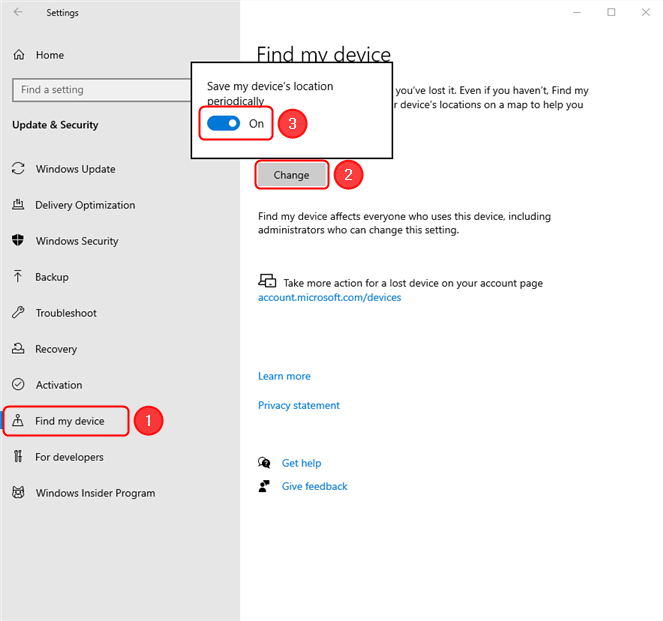
Включение функции «Найти мое устройство» в Windows 10
Теперь эта функция активирована на вашем устройстве.
Как найти свое устройство
Когда вам нужно найти свое устройство Windows, откройте веб-браузер на любом компьютере и перейдите на страницу account.microsoft.com/devices . Войдите в систему с той же учетной записью Microsoft, которую вы используете на ПК или устройстве, которое вы хотите найти. Теперь вы видите список со всеми вашими устройствами, которые используют одну и ту же учетную запись Microsoft. Это могут быть ПК с Windows, устройства Surface Pro, ноутбуки, планшеты с Windows, консоли Xbox One и даже телефоны с Windows (если вы испытываете ностальгию). Для каждого устройства вы видите установленное вами имя, имя устройства, данное его производителем, и серийный номер. Нажмите на любое из устройств, чтобы расширить представление.
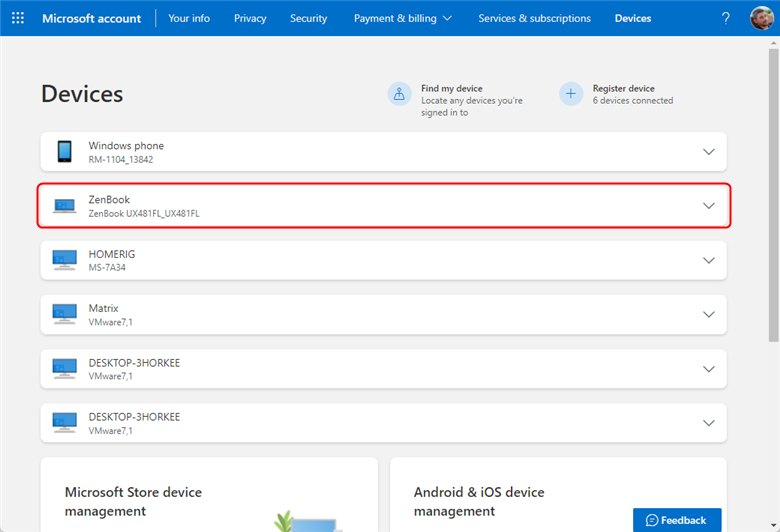
В списке зарегистрированных устройств нажмите или коснитесь того, которое хотите найти.
Рядом с каждым устройством с расширенным представлением вы видите ссылку « Подробнее », по которой можно перейти, чтобы отобразить дополнительные сведения об этом конкретном устройстве, если вы не уверены, какое из них хотите найти. Как только вы определите нужное, вернитесь на страницу « Устройства », щелкните или коснитесь устройства, которое хотите найти, а затем нажмите « Найти мое устройство » .
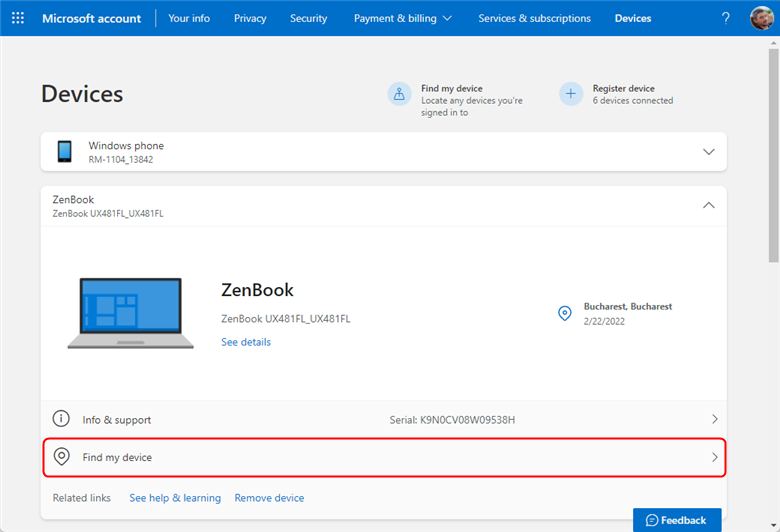
Нажмите или коснитесь «Найти мое устройство», чтобы получить доступ к карте.
Через пару секунд функция « Найти мое устройство » отобразит последнее известное местоположение вашего устройства и карту, которая поможет вам найти его. Вы также должны увидеть, когда он в последний раз находился в этом месте. Не волнуйтесь, если вы видите сообщение « Местоположение неизвестно », это может просто означать, что функция « Найти мое устройство » в последнее время на нем не использовалась. Идите вперед и нажмите кнопку « Найти » , чтобы обновить местоположение.
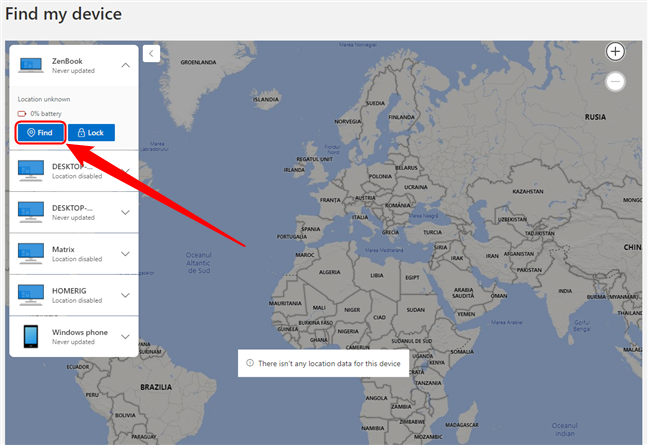
Нажмите кнопку «Найти», чтобы обновить местоположение выбранного устройства.
Дальше происходят две вещи. Устройство обнаружено и получает уведомление о том, что администратор пытался его найти.
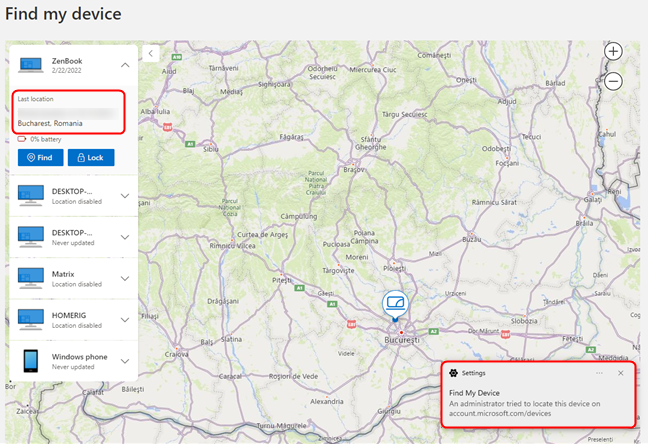
Обнаружение устройства уведомляет пользователя об этом устройстве
ПРИМЕЧАНИЕ. Если определение местоположения вашего устройства не работает, возможно, оно выключено, не имеет доступного подключения к Интернету или оно было сброшено.
Если ваше устройство Windows было украдено и вы не можете его найти, вы можете попробовать использовать функцию блокировки , чтобы, по крайней мере, оно было удаленно заблокировано при следующем включении и подключении к Интернету. Давайте посмотрим, как это сделать.
Как удаленно заблокировать ваш ПК или устройство с Windows
На том же экране, который поможет вам найти ваше устройство Windows, у вас есть возможность заблокировать его. Чтобы попасть туда, выполните действия, описанные в предыдущем разделе: войдите в свою учетную запись на странице account.microsoft.com/devices , щелкните или коснитесь устройства, которое хотите найти, затем нажмите « Найти мое устройство » . Нажмите или коснитесь кнопки блокировки , чтобы удаленно заблокировать компьютер или устройство с Windows. Появится всплывающее окно с описанием процесса « Блокировка устройства ». Здесь вы можете добавить сообщение (например, контактную информацию), которое будет отображаться на экране блокировки после успешной блокировки устройства. Введите сообщение и нажмите кнопку блокировки , когда будете готовы.
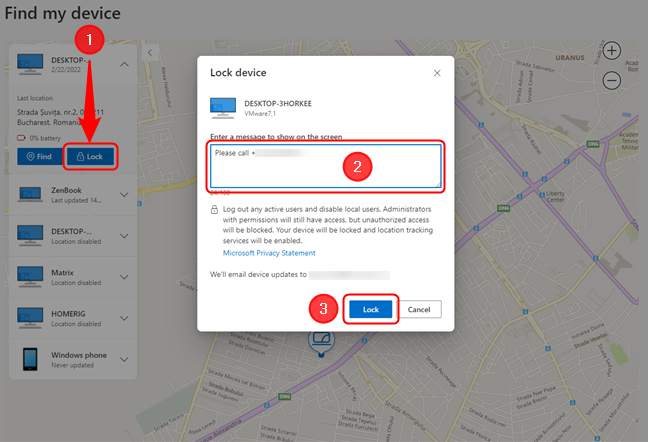
Удаленная блокировка устройства Windows
Если устройство подключено к сети, Microsoft удаленно блокирует его, отправляет вам электронное письмо с подтверждением действия и отображает подтверждающее сообщение. Если это не в сети, вы получите электронное письмо, когда блокировка будет успешной.
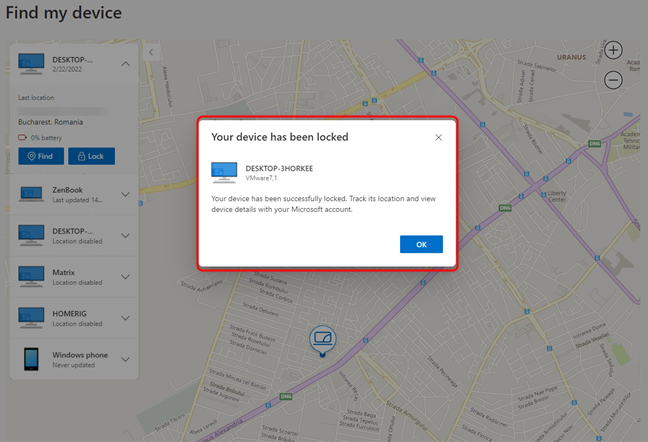
Подтверждающее сообщение после удаленной блокировки устройства
Когда ПК или устройство Windows удаленно заблокировано, ваше сообщение отображается на экране.
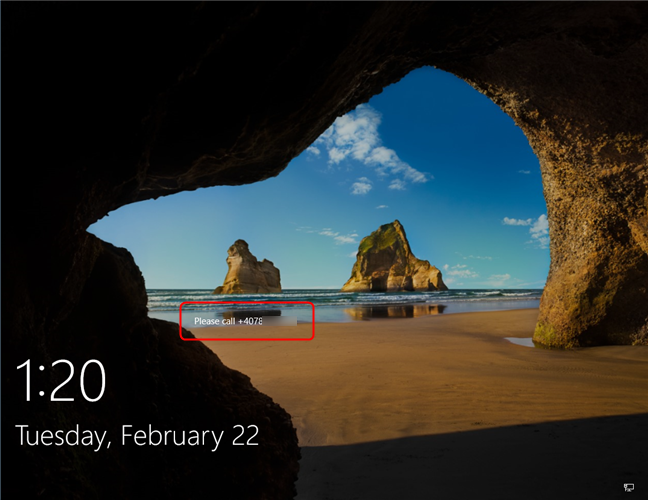
Windows заблокирована удаленно, с сообщением, отображаемым на экране
Блокировка устройства аналогична обычной блокировке , за исключением того, что ее может отключить только администратор.
Вы включили функцию «Найти мое устройство» в Windows?
Find My Device — полезная функция, особенно для ноутбуков и планшетов. Мы считаем, что каждый должен установить его для своих ноутбуков с Windows, ультрабуков, планшетов и устройств 2-в-1. Вы никогда не знаете, когда потеряете свое устройство и вам понадобится эта функция. Нам любопытно узнать, включили ли вы его на своем устройстве Windows или вас беспокоит, что Microsoft может отслеживать ваше местоположение без вашего ведома? Дайте нам знать об этом в комментариях.
Как установить и изменить на новый язык интерфейса в Windows 7 Домашняя и Профессиональная с помощью пакетов интерфейса пользователя.
Узнайте, как эффективно экспортировать пароли из браузеров, таких как Google Chrome, Mozilla Firefox, Opera, Internet Explorer и Microsoft Edge в формате CSV для удобства переноса.
Как изменить формат скриншота на Android-смартфонах и планшетах с png на jpg или с jpg на png.
Как открыть WordPad в Windows 10 и Windows 7. Вот все шаги, чтобы открыть WordPad: с помощью кликов, ярлыков и команд.
Сочетание клавиш Windows + G не работает? Вы не можете включить Xbox Game Bar? Вот три вещи, которые вы можете сделать, чтобы это исправить.
Где находится Центр мобильности Windows в Windows 10? Вот все ярлыки и способы открытия Центра мобильности Windows, включая новые методы.
Узнайте, как использовать WordPad в любой версии Windows для создания простых текстовых документов, их форматирования, редактирования и печати. Как использовать ленту в WordPad.
Как открыть File Explorer из Windows 10 и Windows 11 или Windows Explorer из Windows 7. Вот все ярлыки проводника.
Если вам больше не нужно использовать Galaxy AI на вашем телефоне Samsung, вы можете отключить его с помощью очень простой операции. Вот инструкции по отключению Galaxy AI на телефонах Samsung.
Если вам не нужен какой-либо персонаж ИИ в Instagram, вы также можете быстро удалить его. Вот руководство по удалению ИИ-персонажей в Instagram.
Символ дельта в Excel, также известный как символ треугольника в Excel, часто используется в статистических таблицах данных для выражения возрастающих или убывающих чисел или любых данных по желанию пользователя.
Помимо предоставления общего доступа к файлу Google Таблиц всем отображаемым таблицам, пользователи могут выбрать предоставление общего доступа к области данных Google Таблиц или к таблице Google Таблиц.
Пользователи также могут настроить отключение памяти ChatGPT в любое время, как в мобильной, так и в компьютерной версии. Вот инструкции по отключению хранилища ChatGPT.
По умолчанию Центр обновления Windows автоматически проверяет наличие обновлений, и вы также можете увидеть, когда было последнее обновление. Вот инструкции о том, как узнать, когда Windows последний раз обновлялась.
По сути, операция по удалению eSIM на iPhone также проста для выполнения. Вот инструкции по извлечению eSIM на iPhone.
Помимо сохранения Live Photos в виде видео на iPhone, пользователи могут очень просто конвертировать Live Photos в Boomerang на iPhone.
Многие приложения автоматически включают SharePlay при совершении звонка по FaceTime, из-за чего вы можете случайно нажать не ту кнопку и испортить видеозвонок.
При включении функции Click to Do функция распознает текст или изображение, на которые вы нажимаете, а затем принимает решения для выполнения соответствующих контекстных действий.
Включение подсветки клавиатуры заставит ее светиться, что полезно при работе в условиях слабого освещения или придаст вашему игровому уголку более прохладный вид. Ниже вы можете выбрать один из четырех способов включения подсветки клавиатуры ноутбука.
Существует много способов войти в безопасный режим в Windows 10, если вы не можете войти в Windows и войти в него. Чтобы войти в безопасный режим Windows 10 при запуске компьютера, ознакомьтесь со статьей ниже от WebTech360.
Grok AI теперь расширяет свой ИИ-генератор фотографий, позволяя преобразовывать личные фотографии в новые стили, например, создавать фотографии в стиле Studio Ghibli с использованием известных анимационных фильмов.
Google One AI Premium предлагает пользователям бесплатную пробную версию сроком на 1 месяц, чтобы зарегистрироваться и опробовать множество усовершенствованных функций, таких как помощник Gemini Advanced.
Начиная с iOS 18.4, Apple позволяет пользователям решать, показывать ли последние поисковые запросы в Safari.





















